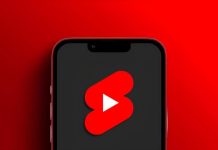Tutti i moderni browser Web, o quasi, ci permettono di memorizzare l’indirizzo delle pagine Internet che ci interessano per poterle recuperare al momento del bisogno, impostando i cosiddetti segnalibri. Se però vogliamo qualcosa di più efficiente, che non salvi semplicemente l’indirizzo delle pagine ma che ci permetta anche di evidenziare le parti che più ci interessano e di mantenere l’evidenziazione per i futuri accessi alla stessa pagina, allora dobbiamo ricorrere a un’estensione, per esempio Liner. Compatibile con i più noti browser Web, come Edge, Chrome o Safari (ma non Firefox), Liner è una di quelle estensioni di cui, una volta provate, non potremo più fare a meno. Memorizzare i contenuti che ci interessano sarà semplicissimo, inoltre tutto ciò che memorizziamo sarà poi facilmente accessibile da altri computer, usando lo stesso account di Liner, e anche dallo smartphone, utilizzando le apposite app gratuite disponibili per Android e iOS.
Come funziona Liner
- Per installare Liner raggiungiamo il sito getliner.com e premiamo Get Liner free. La versione gratuita di questa estensione ha però alcune limitazioni: fra queste, 15 evidenziazioni per pagina e l’uso del solo colore giallo per le evidenziazioni del testo.
- Per poter utilizzare Liner dobbiamo creare un account. Possiamo accelerare l’operazione associando Liner a un eventuale account Google. Se abbiamo già installato Liner in un altro PC, effettuiamo l’accesso premendo Sign In.
- Creato l’account di Liner dobbiamo procedere alla sua installazione seguendo le istruzioni che ci vengono mostrate. L’operazione è da effettuare seguendo la normale modalità di installazione delle estensioni nel browser che stiamo utilizzando.
- L’installazione di Liner prevede alcune richieste per personalizzare il servizio e una sorta di esercitazione per familiarizzare con l’estensione. Creiamo la prima evidenziazione selezionando una porzione di testo e cliccando l’icona di Liner.
- Liner ci permette di evidenziare momenti in un video YouTube. Posizioniamo il cursore del mouse sulla barra di avanzamento del video nel punto da memorizzare e clicchiamo l’icona di Liner. Se necessario, possiamo anche aggiungere una nota.
- All’evidenziazione possiamo aggiungere delle parole chiave, i cosiddetti Tag. Inoltre, cliccandole potremo accedere a ulteriori comode funzioni attraverso un menu a comparsa. Cliccando l’icona a forma di cestino cancelleremo l’evidenziazione.
- Dal menu che appare cliccando le evidenziazioni possiamo anche aggiungere una nota, premendo l’icona a forma di fumetto. Le informazioni aggiuntive che inseriremo ci permetteranno di velocizzare le ricerche all’interno dell’archivio di Liner.
- Fra le funzioni di Liner che potrebbero essere particolarmente comode c’è quella della condivisione, che ci permette di pubblicare le evidenziazioni sui social o di inviarle a qualcuno via posta elettronica o un servizio di messaggistica istantanea.
- Tutto ciò che abbiamo evidenziato e le eventuali annotazioni sono raccolte nel sito di Liner, accompagnate da funzioni di ricerca. Le evidenziazioni saranno, inoltre, sempre visibili quando accederemo alla pagina Web in cui le abbiamo inserite.
- Inserendo le nostre credenziali di Liner in un altro browser o PC, avremo sempre accesso alle nostre evidenziazioni. Liner è anche disponibile per smartphone come app dedicata, scaricabile gratuitamente dagli store Android e iOS.